Cortana 검색을 사용하여 설치된 프로그램을 찾을 때 시작 메뉴 폴더에 바로 가기가 있지만 프로그램이 시작 메뉴 검색 결과에 나타나지 않을 수 있습니다. 예를 들어 Word 2016이 설치되어 있고 시작 메뉴 폴더에 해당 바로 가기가 있는 경우 "단어"를 입력하면 검색 결과에 Word 2016을 제외한 워드패드 및 기타 기본 결과가 표시됩니다. 이것은 Office 제품군에만 국한되지 않고 다른 프로그램에서도 발생합니다.
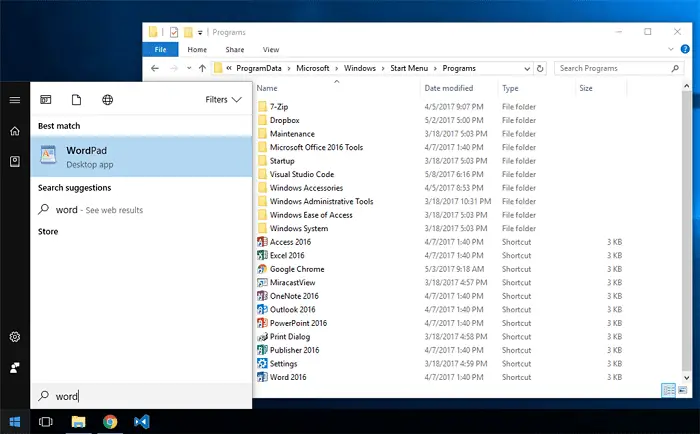
수정: 시작 메뉴 Cortana 검색에서 앱을 찾을 수 없음
인덱싱 옵션은 포함된 위치 목록에 "시작 메뉴"를 표시할 수 있습니다. 또한 인덱스를 다시 작성해도 도움이 되지 않습니다. 이 버그는 Windows Creators Update(v1703)에서 처음 나타난 것으로 보이며, 가을 크리에이터 업데이트 (v1709).
수정 1: 백그라운드 앱을 허용하면 문제가 해결됩니다.
레디터 /u/Drimzi 다음과 같은 경우 시작 메뉴 검색이 업데이트되지 않음을 발견했습니다. 백그라운드 앱 배터리 전원을 절약하기 위해 비활성화됩니다. 검색 문제를 해결하려면 "앱이 백그라운드에서 실행되도록 허용" 옵션을 활성화하십시오. 설정 > 은둔 > 백그라운드 앱. 목록에 있는 모든 앱을 비활성화해도 상관없지만 마스터 스위치는 "앱이 백그라운드에서 실행되도록 허용“.
시작 메뉴 검색에서 설치된 프로그램을 찾을 수 없습니다 ~에서 윈도우 10
위의 설정은 레지스트리 편집기를 사용하여 구성할 수도 있습니다. 시작 regedit.exe, 다음 키로 이동합니다.
HKEY_CURRENT_USER\Software\Microsoft\Windows\CurrentVersion\BackgroundAccessApplications
마우스 오른쪽 버튼으로 클릭 BackgroundAccess응용 프로그램, 새로 만들기 > DWORD(32비트) 값을 선택합니다.
값 이름 지정 전역 사용자 비활성화됨 데이터를 다음으로 설정합니다. 0.
레지스트리 편집기를 종료하고 Windows를 다시 시작하십시오.
수정 2: PowerShell을 사용하여 시작 메뉴 다시 설치
작업 관리자 → 세부 정보 탭을 열고 종료 StartMenuExperiencehost.exe 실행 중인 경우 처리합니다.
PowerShell을 관리자로 실행하고 이러한 명령을 하나씩 실행하고 다음을 누릅니다. 시작하다:
Get-AppxPackage Microsoft. 윈도우. StartMenuExperienceHost | Foreach {Add-AppxPackage -DisableDevelopmentMode -Register "$($_.InstallLocation)\AppXManifest.xml"}
메모: 위의 명령이 실행될 때 StartMenuExperienceHost.exe가 실행 중인 경우 다음 오류가 발생합니다.
Add-AppxPackage: HRESULT로 배포 실패: 0x80073D02, 수정하는 리소스가 현재 사용 중이기 때문에 패키지를 설치할 수 없습니다. 오류 0x80073D02: 다음 앱을 닫아야 하므로 설치할 수 없습니다. Microsoft. 윈도우. StartMenuExperienceHost.
Get-AppxPackage Microsoft. 윈도우. ShellExperienceHost | Foreach {Add-AppxPackage -DisableDevelopmentMode -Register "$($_.InstallLocation)\AppXManifest.xml"}
이것 재설치 시작 메뉴(StartMenuExperienceHost, ShellExperienceHost) 및 Cortana. Windows를 다시 시작하고 Cortana가 시작 메뉴 앱 바로 가기를 찾을 수 있는지 확인합니다. 또한보십시오 멈춘 Windows 10 시작 메뉴 및 작업 표시줄을 재설치 또는 복구하고 "중요한 오류" 수정.
메모: Windows Search(Cortana뿐만 아니라)에 문제가 있는 경우 파일을 올바르게 찾지 못하는 경우 문서의 지침을 따르십시오. 인덱싱 문제를 해결하기 위해 Windows 검색 재설정 및 재구축.
Windows 10 시작 검색 결과가 비어 있고 흰색 화면이 나타남
비슷한 Cortana 문제가 있습니다.
Windows 10 검색 시작(Cortana)에 항목을 입력하면 결과 페이지가 완전히 비어 있고 흰색 배경만 표시될 수 있습니다. 또한 옵션, 즉 모두, 앱, 서류, 이메일, 편물, 그리고 추가 옵션 상단에 누락되었습니다.
이 섹션에서 Windows 10 검색 시작(Cortana) 흰색 화면 문제를 해결하는 방법을 살펴보겠습니다. 이 문제는 "앱을 찾을 수 없음" 문제와 다릅니다. 빈 흰색 화면은 검색 인덱싱 문제처럼 들리지 않습니다. 오히려 Cortana 앱이 오작동하거나 Cortana 데이터 저장소가 손상되었을 수 있습니다.
일반적으로 Cortana에는 키워드와 일치하는 로컬 또는 웹 결과가 없는 경우 다음을 제공합니다. 웹 결과 보기 아래의 옵션 최고의 경기. 위의 경우 전체 Cortana 화면이 비어 있고 흰색 배경만 표시됩니다. 이는 Cortana 앱 또는 해당 데이터 저장소가 손상되었음을 나타냅니다.
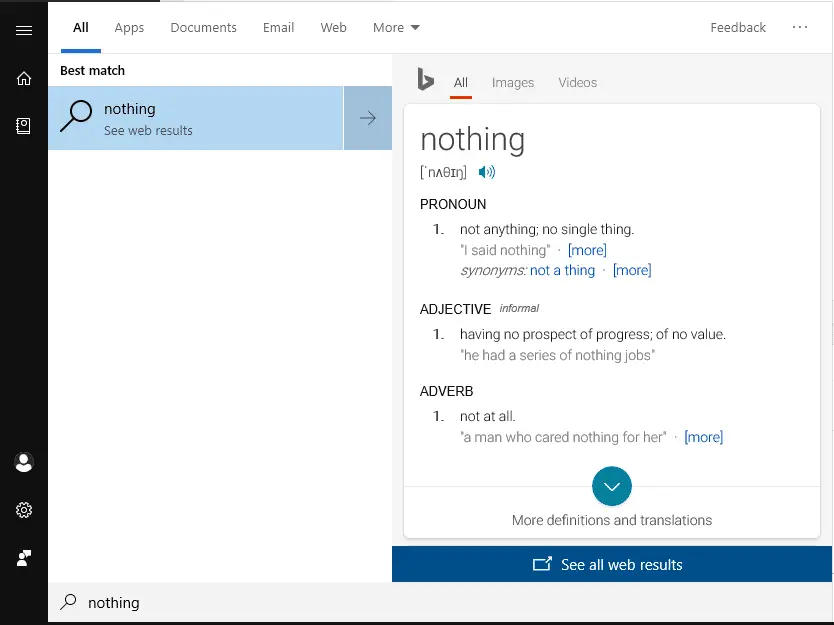
Cortana 데이터 저장소를 재설정하거나 Cortana를 다시 설치하면 문제가 해결됩니다. 아래 단계를 따르세요.
수정 1: 앱 설정을 통해 Cortana 재설정
- 시작을 클릭하십시오
- Cortana를 마우스 오른쪽 버튼으로 클릭 → 더보기 → 앱 설정
Cortana 앱 설정 페이지가 직접 열립니다.
- 딸깍 하는 소리 초기화
- 딸깍 하는 소리 초기화 "이렇게 하면 기본 설정 및 로그인 세부 정보를 포함하여 이 기기의 앱 데이터가 영구적으로 삭제됩니다."라는 메시지가 다시 표시됩니다.
수정 2: PowerShell을 사용하여 시작 메뉴 다시 설치
Cortana 앱을 재설정해도 도움이 되지 않으면 PowerShell을 사용하여 ShellExperienceHost 및 Cortana를 다시 설치해 보십시오.
- 시작하다 PowerShell.exe 관리자로 다음 명령을 실행하고 키를 누릅니다. 시작하다:
Get-AppxPackage Microsoft. 윈도우. ShellExperienceHost | Foreach {Add-AppxPackage -DisableDevelopmentMode -Register "$($_.InstallLocation)\AppXManifest.xml"}
이것 재설치 시작 메뉴(ShellExperienceHost). Windows를 다시 시작하고 검색 결과 페이지가 수정되었는지 확인합니다.
수정 3: Cortana 데이터 폴더의 이름을 수동으로 변경
사용자 프로필의 Cortana 데이터 폴더 이름을 바꾸려면 두 번째 관리자 계정이 필요합니다. 로그인하면 프로필의 Cortana 데이터 폴더가 searchui.exe, Cryptographic Services, dllhost.exe 및 기타 Windows 프로세스에서 사용되기 때문입니다.
- 설정 → 계정 → 가족 및 기타 사용자 열기 → 이 PC에 다른 사람 추가.
- 두 번째 만들기 관리자 시스템의 계정(예: TestUser)
- 현재 사용자 계정(예: User1)에서 로그오프
- 새로 생성된 관리자 계정으로 로그인합니다.
- 파일 탐색기를 열고 다음 폴더( 사용자1):
C:\Users\{User1}\AppData\Local\Packages\ - 이름 바꾸기
마이크로소프트. 윈도우. Cortana_cw5n1h2txyewy에게마이크로소프트. 윈도우. Cortana_cw5n1h2txyewy - OLD - 새 사용자 계정 로그오프
- 원래 계정(User1)에 로그인합니다.
- Fix 2에서 언급한 대로 Cortana를 다시 설치하십시오.
- 새로 생성된(TestUser) 사용자 계정을 삭제합니다.
많은 사용자가 두 번째 계정에서 Cortana 데이터 폴더의 이름을 바꾸면 비어 있는 흰색 Cortana 검색 결과 문제가 해결되었다고 말했습니다.
[해결됨] 검색 시작 결과에서 프로그램을 시작할 수 없습니다.
위의 수정 #3에서와 같이 Cortana 데이터 폴더 재설정 또한 시작 메뉴를 통해 프로그램을 검색할 때, 프로그램이 시작되지 않음 Cortana 검색 결과에서 시작할 때. Reddit 스레드 참조 Windows 10 검색 표시줄은 "신뢰할 수 있는 Windows 스토어 앱"으로 나열되지 않은 프로그램을 열지 않습니다. 많은 사용자가 이름을 바꾸는 것이 마이크로소프트. 윈도우. Cortana_cw5n1h2txyewy 시작 메뉴 검색 결과를 클릭했을 때 앱이 실행되지 않는 문제를 수정했습니다.
작은 요청 하나: 이 게시물이 마음에 들면 공유해 주세요.
귀하의 "작은" 공유 하나가 이 블로그의 성장에 많은 도움이 될 것입니다. 몇 가지 훌륭한 제안:- 그것을 핀!
- 좋아하는 블로그 + Facebook, Reddit에 공유
- 트윗해!
관련 기사
- Windows 10 시작 메뉴가 작동하지 않거나 "치명적인 오류"가 발생함